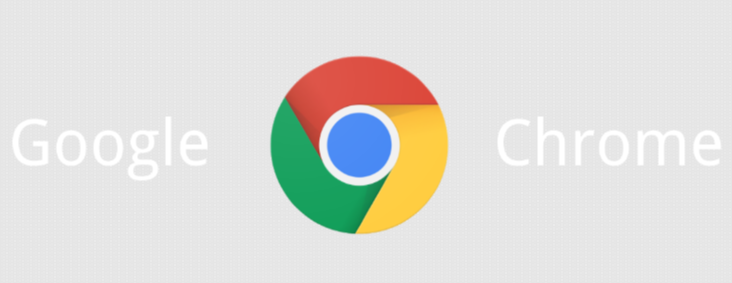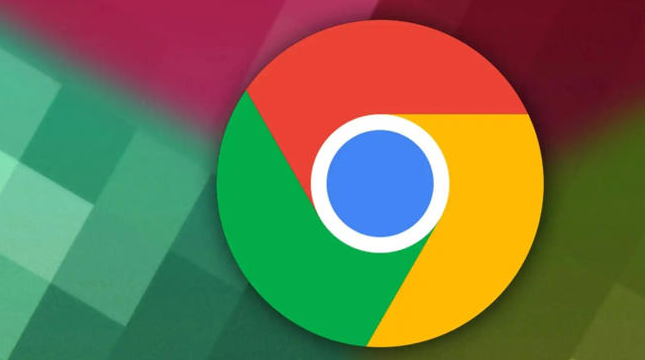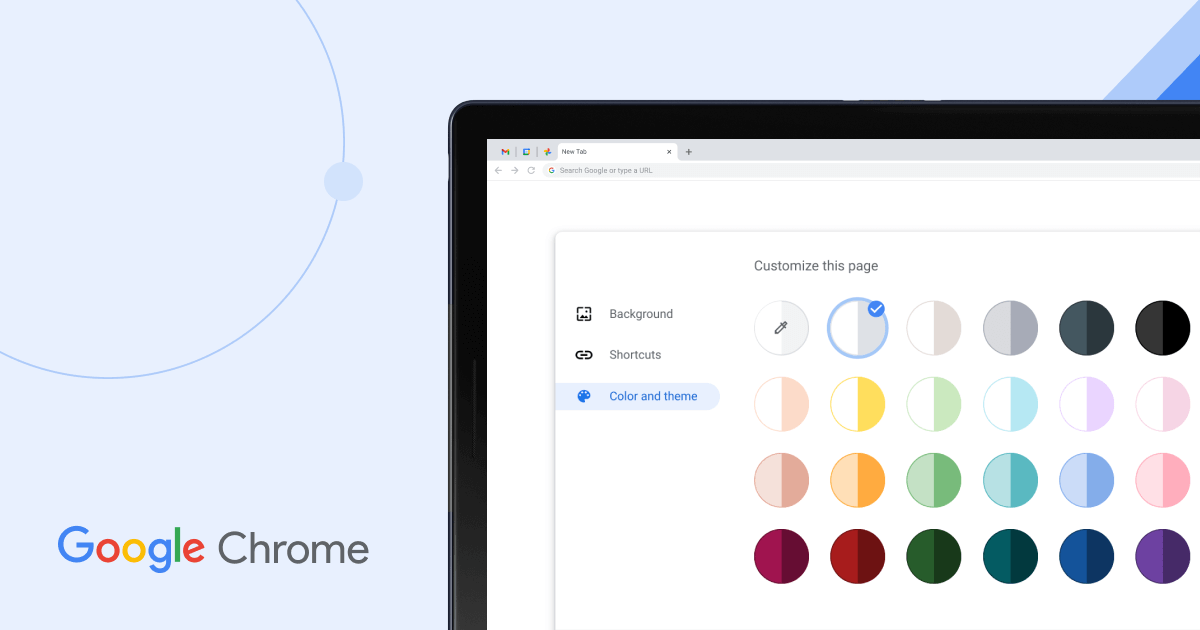当前位置:
首页 > Google Chrome浏览器缓存清理技巧及工具推荐
Google Chrome浏览器缓存清理技巧及工具推荐
时间:2025年06月20日
来源:谷歌浏览器官网
详情介绍
手动清理缓存时,可先打开Chrome浏览器,点击右上角的三个点图标,选择“设置”。在设置页面中,向下滚动,找到“隐私和安全”部分并点击右侧的箭头展开。接着找到“清除浏览数据”选项并点击,在弹出的对话框中,勾选需要清理的数据类型,如浏览历史记录、下载记录、Cookie及其他网站数据、缓存的图片和文件等,还可以选择清理的时间范围,然后点击“清除数据”按钮即可完成缓存清理。
Chrome浏览器提供了方便的快捷键来快速清理缓存。在Windows系统中,按下“Ctrl+Shift+Del”组合键;在Mac系统中,按下“Command+Shift+Del”组合键。按下快捷键后,会直接弹出清理浏览数据的窗口,这个窗口和使用浏览器设置进入的清理窗口是一样的。按照提示选择要清理的数据类型和时间范围,然后点击“清除数据”按钮就能完成缓存清理。这种方法比通过菜单导航更快更直接,适合熟悉快捷键的用户。
CCleaner是一款知名的系统清理工具,也能很好地清理谷歌浏览器缓存。它可以深入扫描浏览器的各种缓存文件、历史记录、下载记录等,帮助用户全面清理浏览器数据,释放存储空间。
总的来说,通过以上方法和工具,您可以有效地清理Google Chrome浏览器的缓存,从而提升浏览器的运行速度和性能,同时保护您的隐私和安全。

手动清理缓存时,可先打开Chrome浏览器,点击右上角的三个点图标,选择“设置”。在设置页面中,向下滚动,找到“隐私和安全”部分并点击右侧的箭头展开。接着找到“清除浏览数据”选项并点击,在弹出的对话框中,勾选需要清理的数据类型,如浏览历史记录、下载记录、Cookie及其他网站数据、缓存的图片和文件等,还可以选择清理的时间范围,然后点击“清除数据”按钮即可完成缓存清理。
Chrome浏览器提供了方便的快捷键来快速清理缓存。在Windows系统中,按下“Ctrl+Shift+Del”组合键;在Mac系统中,按下“Command+Shift+Del”组合键。按下快捷键后,会直接弹出清理浏览数据的窗口,这个窗口和使用浏览器设置进入的清理窗口是一样的。按照提示选择要清理的数据类型和时间范围,然后点击“清除数据”按钮就能完成缓存清理。这种方法比通过菜单导航更快更直接,适合熟悉快捷键的用户。
CCleaner是一款知名的系统清理工具,也能很好地清理谷歌浏览器缓存。它可以深入扫描浏览器的各种缓存文件、历史记录、下载记录等,帮助用户全面清理浏览器数据,释放存储空间。
总的来说,通过以上方法和工具,您可以有效地清理Google Chrome浏览器的缓存,从而提升浏览器的运行速度和性能,同时保护您的隐私和安全。